WebCammax program Kako konfigurirati i koristiti

- 2391
- 216
- Jacob Kassulke
Video Communication je prilično popularan fenomen u modernom visokotehnološkom svijetu. Sva proizvedena prijenosna računala imaju ugrađenu web kameru i aktivne korisnike raznih društvenih mreža (VKontakte, Instrugram) i Instant Messengera (WhatsApp i Skype) s stacionarnim računalom kupuju ove uređaje zasebno, pretvarajući njihovo računalo u punopravne uređaje za videozapis poziva, konferencija i mnogih drugih. Sama web kamera nije pozicionirana kao uređaj za snimanje videozapisa, a to je daleko od toga da se uvijek osigura redovitim alatima računala i operativnom sustavu. Ali postoji mnogo opcija za softver treće strane koje web kameru mogu pretvoriti u cjeloviti uređaj za snimanje video sadržaja, kao i dodavanje vizualnih efekata i elemenata. I jedna od opcija za ovaj softver pod nazivom "WebCammax", a raspravljat će se u okviru ovog članka.

Rad s webcammaxom.
Gdje preuzeti i kako instalirati
Vrijedno je napomenuti da se razmatra na plaćenoj osnovi s punom funkcionalnošću. Postoji besplatna verzija, ali s nešto ograničenim setom prilika, od kojih bi trebao biti više nego dovoljan za jednu vremensku upotrebu. Sve su verzije dostupne za kupnju i preuzimanje na službenoj web stranici programera http: // www.Webcamas.Com, trebalo bi imati samo na umu da su moguće neispravnosti u radu resursa, a koje razine pokušavaju dobiti pristup preuzimanju. Stoga možete obratiti pažnju na softverske kataloge treće strane. Nakon preuzimanja instalacijske datoteke, koja traje samo 25 MB, počet će standardni korak -koračni instalacija. Ne žurite s pritiskom na gumb "Next", budući da se u instalacijski program mogu unijeti treće datoteke.
Kako postaviti i koristiti
Redoslijed konfiguracije i upotrebe nije vrlo težak, naime:
- Pri prvom pokretanju predložet će se utvrditi, budući da će softver koristiti program WebCammax kao zadana aplikacija. Postavite zastave u željene retke i kliknite gumb "U redu".
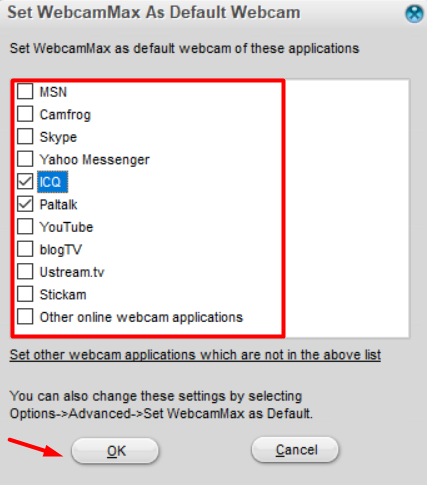
- Pritisnite gumb OK dva puta u obavijestima koje su se pojavile.
- Zatim, glavno sučelje aplikacije s obiljem različitih elemenata, gumba, efekata, pozadinskih slika i mnogih drugih.
- Prvo što treba učiniti je uspostaviti ruski jezik sučelja, što će olakšati rad s primijenjenom prijavom. Da biste to učinili, kliknite gumb za zupčanike, nakon čega, u liniji "jezik", instalirajte "ruski" i kliknite "U redu".
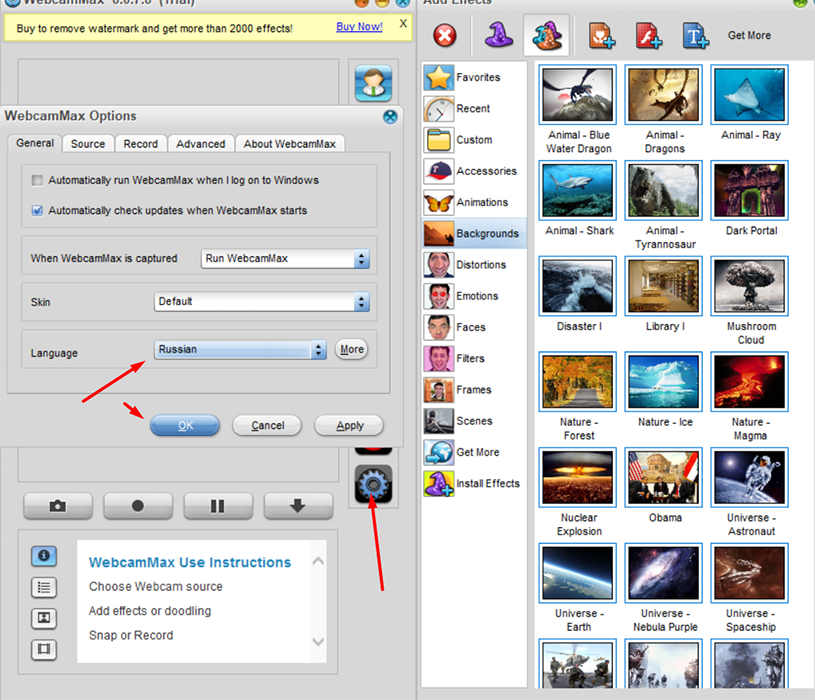
Ovisno o potrebama, primijenite željeni element jednostavnim pritiskom na odgovarajuću ikonu, na primjer:
- "Dodaj efekte" (gumb u obliku šešira) - nudi ogroman broj znatiželjnih varijacija vanjskog dizajna:
- "Pribor" (pribor) - dodaje takve elemente kao što su "oči", "naočale", "šeširi", "kosa" i "maske".
- "Animacija" (animacija) - razni mali animirani fragmenti u obliku životinja i likova iz crtića.
- "Pozadina" (von) - Mnoge pozadinske slike raznih zasićenja i sadržaja.
- "Distorziji" (izobličenje) su loše, ali prilično zanimljive opcije.
- "Emocije" (emocije).
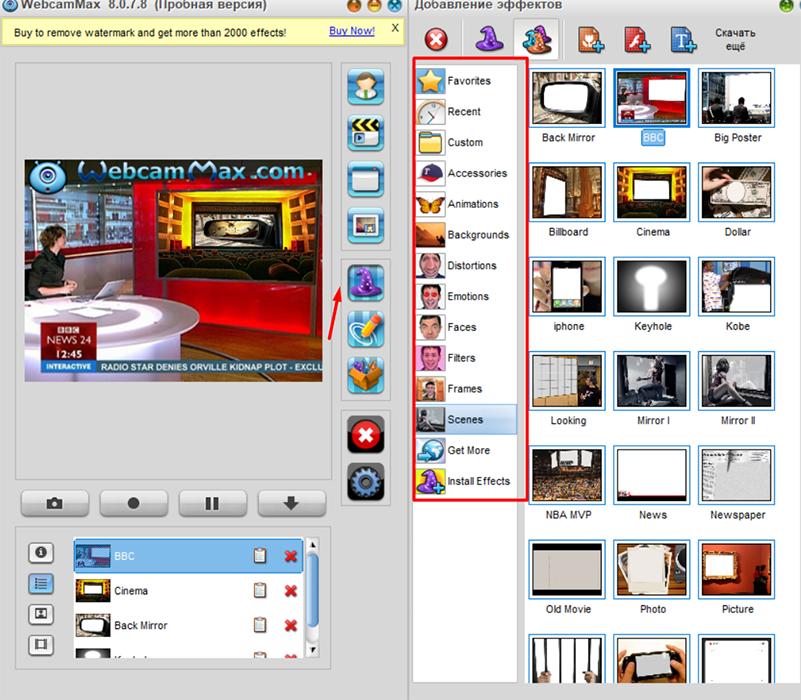
- "Lica" (lica) - uključujući slavne osobe.
- "Filteri" (filtri) - vizualni dizajn.
- "Okviri" (osoblje) - Još nekoliko dodatnih elemenata.
- "Scene" (scene) - Na primjer, na pozadinu možete postaviti sliku iz web kamere u obliku televizijskog izdanja vijesti.
- Pored toga, popis danih odjeljaka nije ograničen na to, jer postoji i dodatak dodacima.
- Da biste otkazali bilo koji od dodanih elemenata, samo trebate kliknuti na "Križ".
Nakon završetka pripremne faze, možete ići izravno na snimku s web kamere, klikom na odgovarajući gumb. Ništa suvišno. Svi su alati potpisani, dostupni za uređivanje.
Zaključak
Nakon primanja video sadržaja, ostaje samo spremanje datoteke. Ali mora se imati na umu da će u probnoj verziji slika biti postavljena vodeni žig koji se može ukloniti samo u proširenoj plaćenoj verziji programa "WebCammax".

